Konstruktion > Speichern/Drucken > Speichern 
Diese Funktion wählen Sie, wenn die aktuelle Konstruktion unter dem aktuellen Namen im bisherigen Verzeichnis gespeichert werden soll. Dabei können zwei Fälle auftreten:
Mit  aktivieren Sie das Menü Speichern, Vorschau-Optionen für HELiOS und Viewer mit folgenden Funktionen:
aktivieren Sie das Menü Speichern, Vorschau-Optionen für HELiOS und Viewer mit folgenden Funktionen:
|
|
|
|
|
Mit diesen Funktionen lässt sich der Vorschau-Umfang für HELiOS und den HiCAD Viewer ändern.
Die Datei ist bereits gespeichert worden
Um die Datei erneut zu speichern, wählen Sie
- Konstruktion > Speichern/Drucken > Speichern
 in der Ribbon-Leiste
in der Ribbon-Leiste
oder
- auf der Tastatur STRG+S.
Die Datei wird unter ihrem aktuellen Namen und bisherigen Pfad gespeichert.
![]() Achtung:
Achtung:
- Konstruktionen die schreibgeschützt geöffnet wurden, können nicht gespeichert werden können.
- Wenn Sie eine SZA-Datei öffnen und bearbeiten, die mit einer Version vor HiCAD 2015 (2000.0) erstellt worden ist, dann wird der Vorschau-Umfang für HELiOS und den HiCAD Viewer beim Speichern automatisch auf Aktives Blatt gesetzt. Das bedeutet, dass in HELiOS und im Viewer nur das beim Speichern aktive Blatt dargestellt wird. Wollen Sie den Vorschau-Modus auf Alle Blätter ändern, dann verwenden Sie dazu die entsprechende Funktion im Menü Speichern.
- Wenn Sie eine Zeichnung speichern, die mit HiCAD 2015 (2000.0) oder höher erstellt worden ist, dann wird beim Speichern der zuletzt für diese Datei gewählte Vorschau-Umfang verwendet. Wenn Sie diesen ändern wollen, dann verwenden Sie die Funktionen des Menüs Speichern, Vorschau-Optionen für HELiOS und Viewer.
Die Datei wird zum ersten Mal gespeichert.
Bei Konstruktionen, die nicht bereits bei ihrem Anlegen in die Datenbank eingetragen worden sind, können Sie beim ersten Speichern dieser Datei festlegen, ob die Datei mit oder ohne DB oder in einem anderen Dateiformat gespeichert werden soll.
- Wählen Sie unter Konstruktion > Speichern/Drucken die Funktion Speichern
 .
.
- Der Explorer wird gestartet. Übernehmen Sie den aktuellen Pfad und den Dateinamen oder ändern Sie diese.
- Klicken Sie auf Speichern.
- Legen Sie durch Aktivierung des entsprechenden Radio Buttons den Vorschau-Umfang für die Datei in HELiOS und im HiCAD Viewer fest.
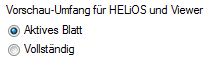
Beim Wahl von Vollständig werden alle Blätter der Konstruktion gesichert. Diese lassen sich dann auch im Viewer und in HELiOS darstellen. Beachten Sie bitte, dass der Speichervorgang dadurch zeitaufwendiger werden kann. Bei Wahl von Aktives Blatt ist nur das beim Speichern aktive Blatt in HELiOS und im Viewer darstellbar. DIes ist die ISD-seitige Voreinstellung. Die Voreinstellung lässt sich bei Bedarf im Konfigurationsmanagement ändern und zwar unter Systemeinstellungen > Laden/Speichern > Darstellungsumfang für HELiOS-Vorschau und HiCAD-Viewer.
- Wählen Sie unter Konstruktion > Speichern/Drucken die Funktion
 Speichern mit HELiOS, ohne Artikelstamm,
Speichern mit HELiOS, ohne Artikelstamm,wenn die Datei ohne Artikelstamm gespeichert werden soll.
 Speichern mit HELiOS, mit neuem
Artikelstamm,
Speichern mit HELiOS, mit neuem
Artikelstamm,
wenn die Datei mit neuem Artikelstamm gespeichert werden soll.
 Speichern mit HELiOS, mit vorhandenem
Artikelstamm,
Speichern mit HELiOS, mit vorhandenem
Artikelstamm,
wenn der Datei beim Speichern ein vorhandener Artikelstamm zugeordnet werden soll.
 Speichern mit HELiOS, als Änderungskonstruktion,
Speichern mit HELiOS, als Änderungskonstruktion,
wenn eine nachweispflichtige Änderung der Konstruktion erzeugt und in der Datenbank gespeichert werden soll. Die Stammdaten und die Grafik mit dem bisher aktuellen Index werden ungültig gesetzt und archiviert. Die neue Version der Konstruktion erhält einen neuen Index und wird aktiv gesetzt. So können über die gesamte Lebensdauer einer Zeichnung die Änderungs- bzw. Konstruktionsstände (Indizes) verfolgt werden. Die Funktion berücksichtigt auch die verknüpften Dokumente. Nach dem Aufruf werden alle Dokumente mit den Verknüpfungsbedingungen Bauteil - Teilegeometrie und Bauteil - Konstruktion zur Auswahl angeboten (um dessen Index ggf. ebenfalls zu ändern).
wenn der Datei beim Speichern ein vorhandener Artikelstamm zugeordnet werden soll.
- Geben Sie die Dokument- und - je nach Funktion - die Artikelattribute ein.
Bitte beachten Sie beim Speichern in die Datenbank die Hinweise unter HiCAD-Teileattribute und HELiOS-Artikelstammdaten automatisch abgleichen.

Automatische Datensicherung • Tipps zur Datensicherung • Konstruktion speichern unter


